安全的软件下载站
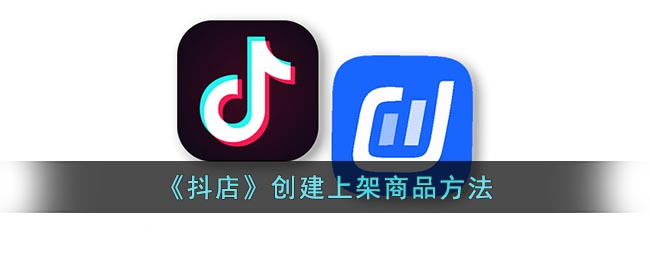 抖店怎么上架自己的产品?
1、首先我们打开抖店,进入“商家后台”然后在商家后台之中点击“商品”下的“商品创建”
抖店怎么上架自己的产品?
1、首先我们打开抖店,进入“商家后台”然后在商家后台之中点击“商品”下的“商品创建”
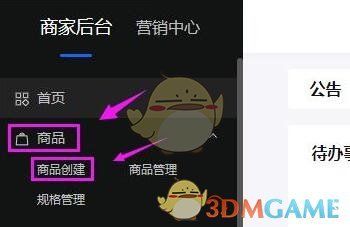 2、在其中选择产品“类目”,填写商品信息,包括运费、名称等。
2、在其中选择产品“类目”,填写商品信息,包括运费、名称等。
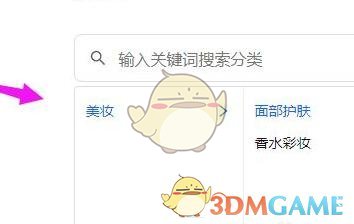 3、填写完成后点击“提交审核”,等待审核完成就成功上架了。
3、填写完成后点击“提交审核”,等待审核完成就成功上架了。
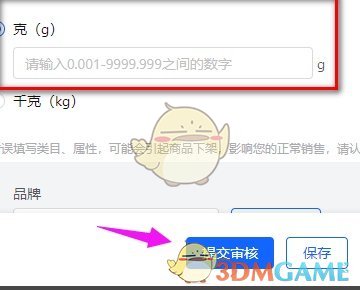 以上就是小编带来的抖店怎么上架自己的产品?抖店创建上架商品方法,更多相关资讯教程,请关注本站。
以上就是小编带来的抖店怎么上架自己的产品?抖店创建上架商品方法,更多相关资讯教程,请关注本站。
CopyRight2025 【EDU下载】 版权所有 苏ICP备2023023409号-1
举报邮箱:quoip113@outlook.com (本站所提供的资源均来自互联网,侵权及网站其他事宜处理请邮箱联系)